今天分享下关于大模型本地部署的一些基础知识,做一个简单的入门,并科普相关的工具使用。
一、大模型本地部署有哪些方式
大模型本地部署,顾名思义就是把大模型部署到我们本地的笔记本或者台式机上。
由于大模型本身动辄几十亿甚至上百亿的参数,使用普通的方法去部署大模型会非常吃力。为此,研究员们开发了很多本地部署的框架的应用来帮助我们更好的进行本地部署。
按照推理使用的方式不同,可以分为两类,CPU 部署和 GPU 部署。CPU 部署主要是用 CPU 进行推理,因此需要占用大量的内存空间去存放大模型的参数。而 GPU 部署会把大模型部署到 GPU 上,由于 GPU 的价格比较昂贵,现在主流的部署框架都支持这两种方式供大家选择。
按照使用方式的不同,主要分为源码部署和应用部署。源码部署就是自行配置相关的 python 以及开发环境,这种就要求大家需要一定的编程基础才能搞懂。另外应用部署,就是使用一些厂商预先提供好的工具直接安装后进行部署使用,适合新手入门。
常见的源码部署主要有 transformers、vLLM、llama.cpp 等,而应用部署可以选择 ollama 或者 LM Studio。 下面,我们将分别讲述几种不同的部署方式。
二、采用 ollama 本地部署
我们简单和大家讲解下 ollama 以及 LM Studio 两种不同应用部署的具体步骤。这两者的基本功能都比较类似,均可以支持不同大模型的本地部署,并且会优先使用 GPU 进行推理。如果没有发现 GPU,就会使用 CPU 推理,因此也会占用一部分内存。从实际使用来看,笔记本内存应该至少为 8GB 才能正常运行。
ollama 的官网:ollama.com/
直接点击下方的 Download 进行下载安装即可,安装完成后会发现一个羊驼一样的图标。

以 MAC 为例,在启动台可以展示这个图标就表示安装成功。点击就可以运行

Ollama 运行后,默认是没有 webui 界面的,想要添加 webui,需要自己安装另外的项目。比如可以安装 anythingllm,去配置好本地的端口就可以在 ui 中使用 ollama 的模型了。 anythingllm.com/download
这里,我们重点讲下命令行调用的方式。首先,是安装模型,我们如下图所示,点击网页上的 Models 页面,然后点击红框内的 llama3.1 进入到模型详情页。

在此页面中,我们可以看到 ollama 支持的llama3.1 的详细信息,8b 的模型大小是 4.7GB,因此至少需要 8GB 显存才能正常使用。 使用 ollama run llama3.1:8b 命令就可以直接启动这个模型。如果之前没有下载,该命令还会帮我们直接下载此模型。

在命令行中执行 ollama list 可以看到我们现在本地存在的模型,并可以使用 run 命令将其启动。

Run 一个不存在的模型时,会先进行下载,然后再启动。

下载完成后,就会直接进入回答的窗口,可以直接输入提示词让大模型进行回答。

使用也比较简单,可以直接进行对话。直接在命令行输入提示词就可以,理论上电脑性能越好,输出的速度就越快。

输入 /bye 就可以退出这个程序。

LM Studio
LM Studio 功能比 ollama 更强一些,而且有 UI 界面可以直接使用,更适合新手小白。因此,更加推荐大家尝试和使用这个软件去部署本地大模型。
官网:lmstudio.ai/ 同样,找到对应的版本,直接下载就可以了。

下载完成后同样会显示一个图标,直接点开登录就可以。

登录之后,会看到下面这个界面,然后在搜索的地方,可以搜索你喜欢的模型。

我们以 llama3.1 为例,去使用这个搜索功能。在搜索框中输入 llama3.1,然后点击 Go 按钮。

LM Studio 会搜索网上的资源,并进行展示。左侧是它搜索出来的所有 llama 3.1 相关的资源,我们可以任意点击一个进去查看更详细的信息。点击之后,会出现右侧所示的内容,可以看到不同版本的模型供我们下载。

其中,提示语显示为绿色的就是我们电脑支持的模型大小,可以随便下载。而蓝色的则表示,使用时速度会受一些影响,红色的则表示当前模型在我们电脑上无法运行。大家根据实际情况,下载适合自己电脑的版本就可以了。 下载完模型后,可以点击左侧红色框的地方,进行和大模型的对话。在上面红色框的地方,可以加载现在安装到你本地的模型。

下面是展示和 llama3 7b对话的效果。

另外,LM Studio 和 ollama 都是支持和兼容 Open API的接口的,对开发者也十分友好。限于篇幅,我们后面会给大家详细介绍。

使用源码部署 使用源码部署,需要一定的编程基础,这里我们以 Qwen2 的部署为例,简单给大家介绍下。
根据我们实际体验,建议 transformers>=4.40.0,Python 3.10, Pytorch 2.2,CUDA 12.0 版本比较合适和稳定。

可以直接参考下面的代码去运行 Qwen2 的模型,红框里的代码会在 HF 上下载相关的模型。这里模型的名字是 Qwen2-7B-Instruct,意思是这是一个指令微调的版本,可以用于和我们进行正常的对话聊天。

这个代码默认在 GPU 上执行,因此需要至少 16GB 显存,显存不足的可以更换成 0.5B 的模型或者 INT4 量化的版本 如果运行顺利,正常会打印类似下面的日志,并根据用户的提示词,输出最终的回答。

我们简单总结下,今天一共讲了三种不同的本地部署的方法。其中 LM Studio 是推荐新手和小白优先使用的 有编程基础的,可以考虑使用源码去本地部署大模型 切记,源码部署一定要配置好对应的python环境,否则你会花大量的时间在调试 bug 上面。
如何学习AI大模型 ?
“最先掌握AI的人,将会比较晚掌握AI的人有竞争优势”。
这句话,放在计算机、互联网、移动互联网的开局时期,都是一样的道理。
我在一线互联网企业工作十余年里,指导过不少同行后辈。帮助很多人得到了学习和成长。
我意识到有很多经验和知识值得分享给大家,故此将并将重要的AI大模型资料包括AI大模型入门学习思维导图、精品AI大模型学习书籍手册、视频教程、实战学习等录播视频免费分享出来。【保证100%免费】🆓
对于0基础小白入门:
如果你是零基础小白,想快速入门大模型是可以考虑的。
一方面是学习时间相对较短,学习内容更全面更集中。
二方面是可以根据这些资料规划好学习计划和方向。
😝有需要的小伙伴,可以VX扫描下方二维码免费领取🆓
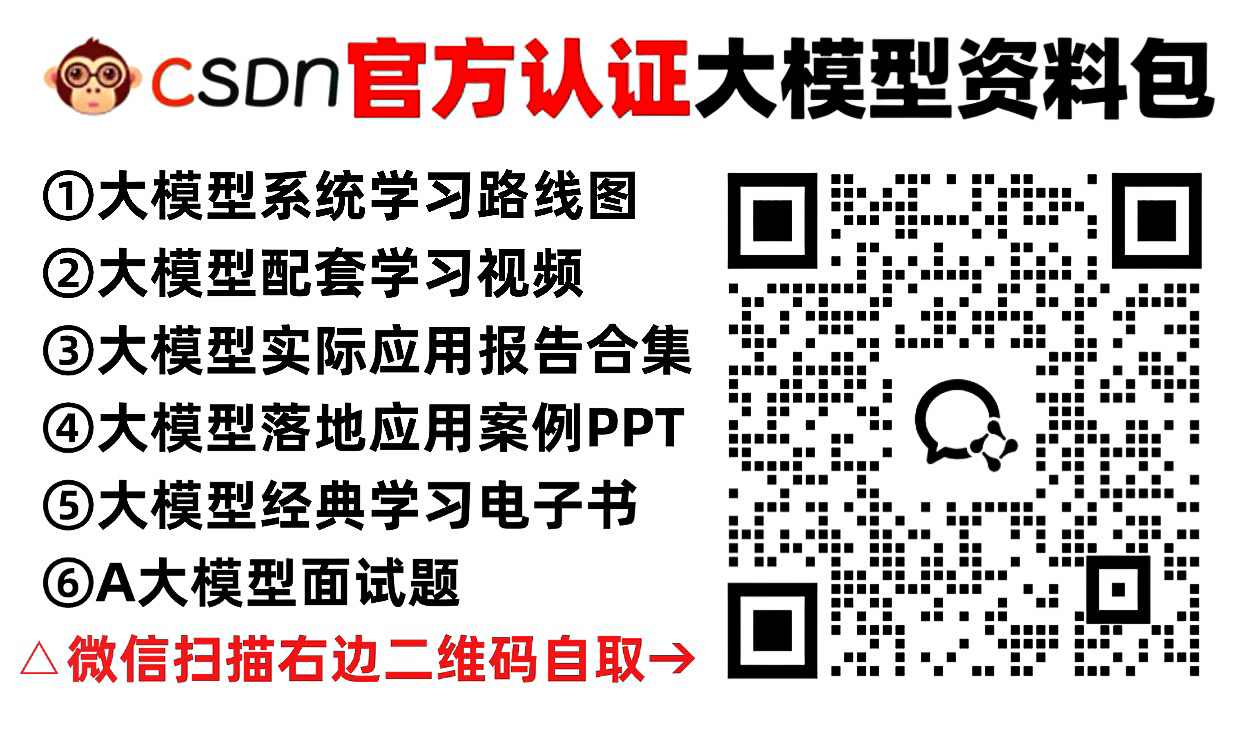
👉1.大模型入门学习思维导图👈
要学习一门新的技术,作为新手一定要先学习成长路线图,方向不对,努力白费。
对于从来没有接触过AI大模型的同学,我们帮你准备了详细的学习成长路线图&学习规划。可以说是最科学最系统的学习路线,大家跟着这个大的方向学习准没问题。(全套教程文末领取哈)

👉2.AGI大模型配套视频👈
很多朋友都不喜欢晦涩的文字,我也为大家准备了视频教程,每个章节都是当前板块的精华浓缩。


👉3.大模型实际应用报告合集👈
这套包含640份报告的合集,涵盖了AI大模型的理论研究、技术实现、行业应用等多个方面。无论您是科研人员、工程师,还是对AI大模型感兴趣的爱好者,这套报告合集都将为您提供宝贵的信息和启示。(全套教程文末领取哈)

👉4.大模型落地应用案例PPT👈
光学理论是没用的,要学会跟着一起做,要动手实操,才能将自己的所学运用到实际当中去,这时候可以搞点实战案例来学习。(全套教程文末领取哈)

👉5.大模型经典学习电子书👈
随着人工智能技术的飞速发展,AI大模型已经成为了当今科技领域的一大热点。这些大型预训练模型,如GPT-3、BERT、XLNet等,以其强大的语言理解和生成能力,正在改变我们对人工智能的认识。 那以下这些PDF籍就是非常不错的学习资源。(全套教程文末领取哈)

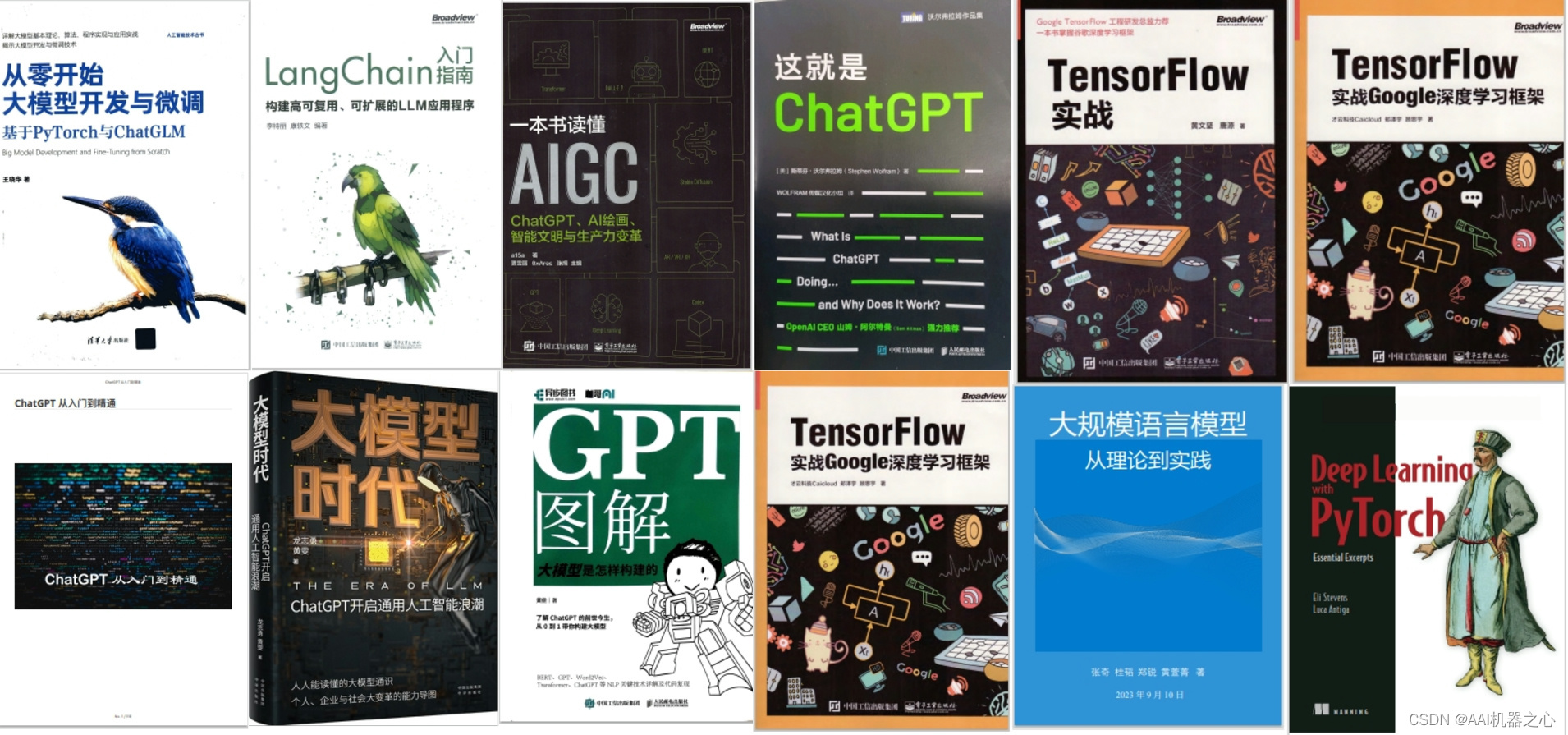
👉6.大模型面试题&答案👈
截至目前大模型已经超过200个,在大模型纵横的时代,不仅大模型技术越来越卷,就连大模型相关的岗位和面试也开始越来越卷了。为了让大家更容易上车大模型算法赛道,我总结了大模型常考的面试题。(全套教程文末领取哈)

👉学会后的收获:👈
• 基于大模型全栈工程实现(前端、后端、产品经理、设计、数据分析等),通过这门课可获得不同能力;
• 能够利用大模型解决相关实际项目需求: 大数据时代,越来越多的企业和机构需要处理海量数据,利用大模型技术可以更好地处理这些数据,提高数据分析和决策的准确性。因此,掌握大模型应用开发技能,可以让程序员更好地应对实际项目需求;
• 基于大模型和企业数据AI应用开发,实现大模型理论、掌握GPU算力、硬件、LangChain开发框架和项目实战技能, 学会Fine-tuning垂直训练大模型(数据准备、数据蒸馏、大模型部署)一站式掌握;
• 能够完成时下热门大模型垂直领域模型训练能力,提高程序员的编码能力: 大模型应用开发需要掌握机器学习算法、深度学习
这份完整版的 AI 大模型学习资料已经上传CSDN,朋友们如果需要可以微信扫描下方CSDN官方认证二维码免费领取【保证100%免费】
😝有需要的小伙伴,可以Vx扫描下方二维码免费领取🆓
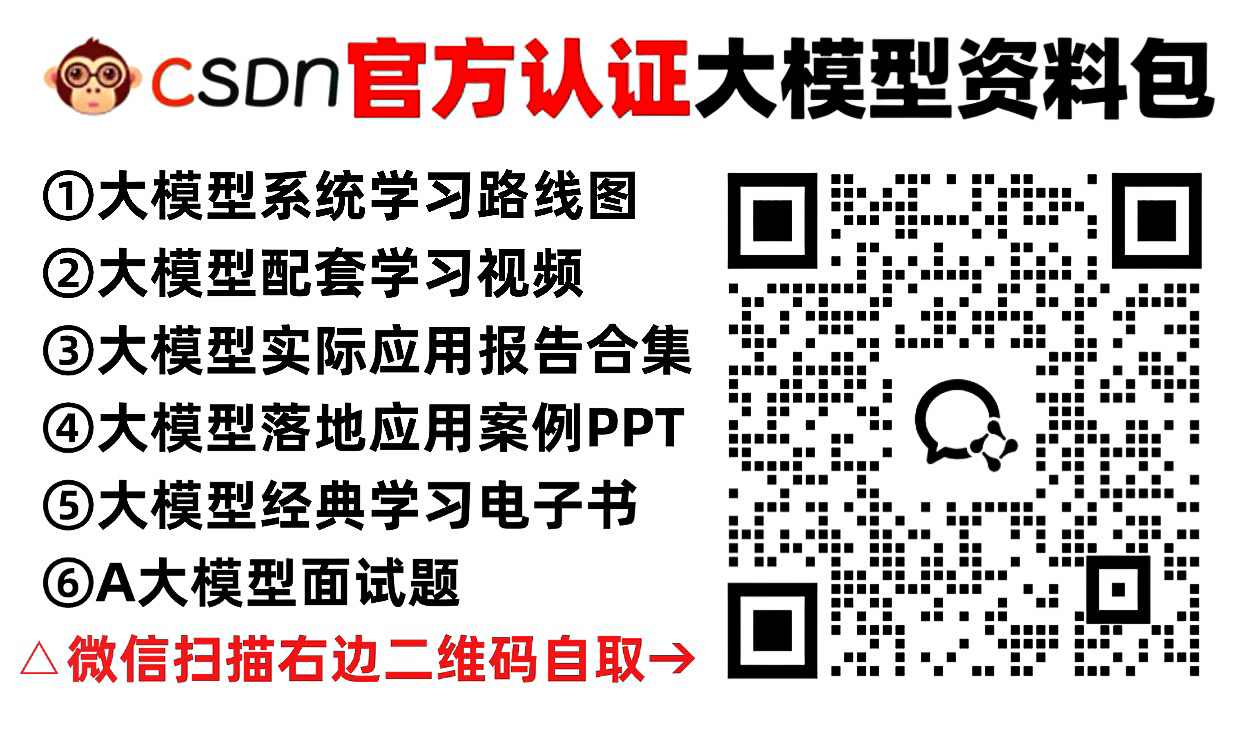























 7162
7162

 被折叠的 条评论
为什么被折叠?
被折叠的 条评论
为什么被折叠?








